Documentos a tramitar
Procedimiento para subir documentos
(Nuevo procedimiento) 10/03/2023
Para instructores
- Elige la clase donde quieres incorporar un documento
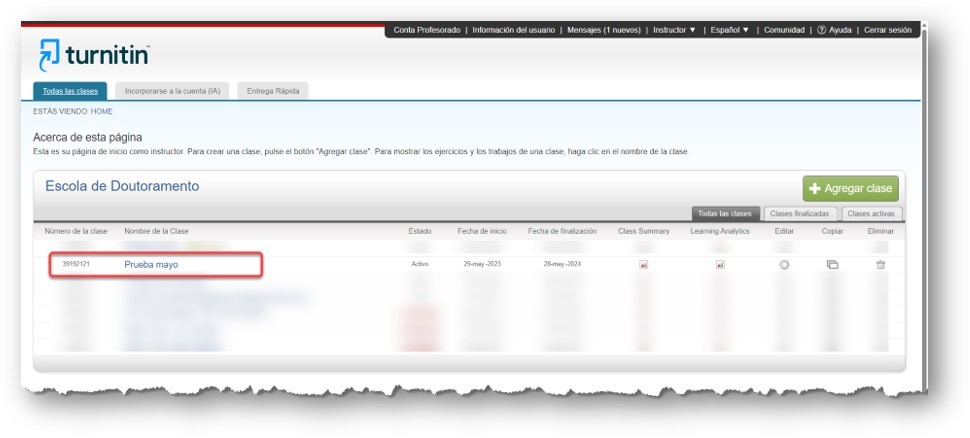
- Anota el “Número de Clase” (39192121 en el ejemplo)
- Vaya a «Editar» para identificar cuál es la clave para ingresar a la clase
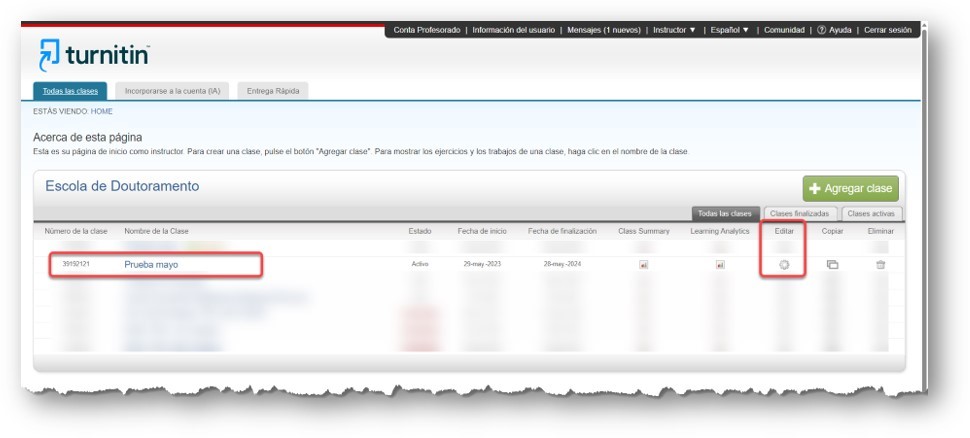
- Ingrese la “Clave de registro”: (En el ejemplo: “1234”)
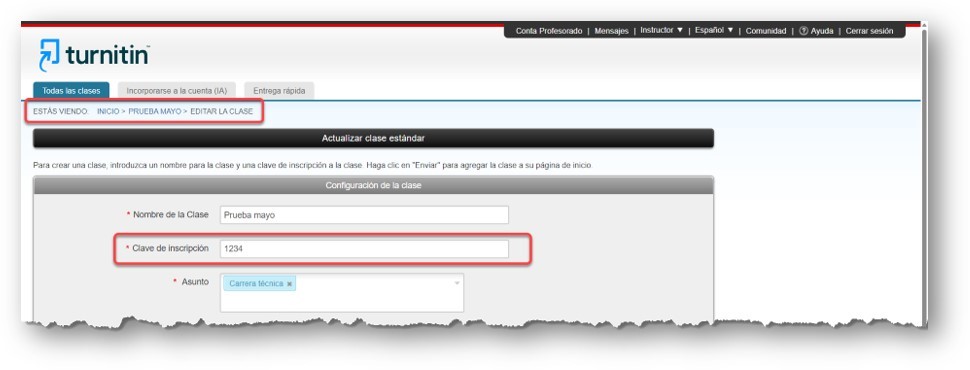
- El instructor tiene que modificar un parámetro en el ejercicio donde quiere subir el documento.
- En la columna «Acciones», selecciona «Más acciones» y ubica la opción «Editar configuración».
- Este paso se realiza solo una vez antes de que desee cargar varios documentos.
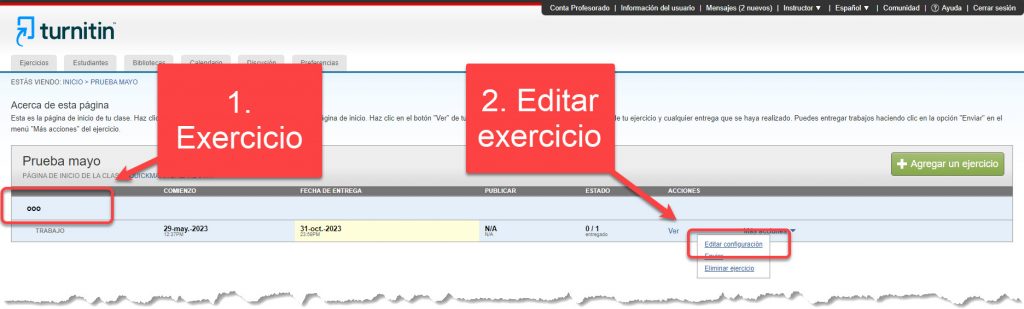
- Para poder subir varios documentos en un mismo ejercicio, el instructor deberá ir a seleccionar «Configuración opcional».
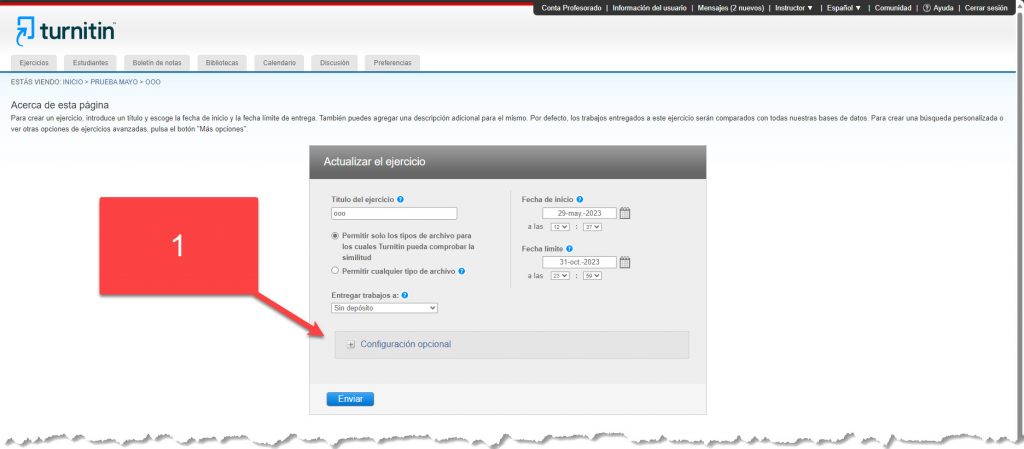
- Desplácese hacia abajo hasta la opción: «Generar informes de similitud para envíos de estudiantes» y seleccione «
Inmediatamente (puedes reescribir los informes hasta la fecha límite de entrega)». - Esta opción te permitirá subir varios documentos con el mismo rol de estudiante en un solo ejercicio.
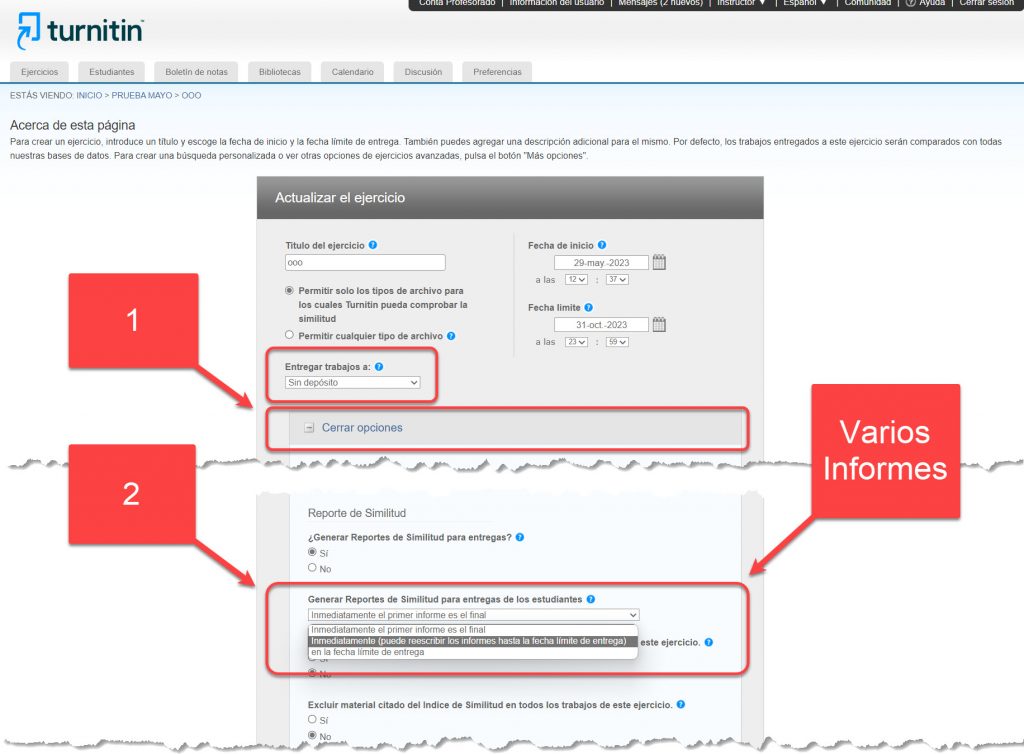
- Ahora, el instructor tiene que cambiar su perfil a “Estudiante”.
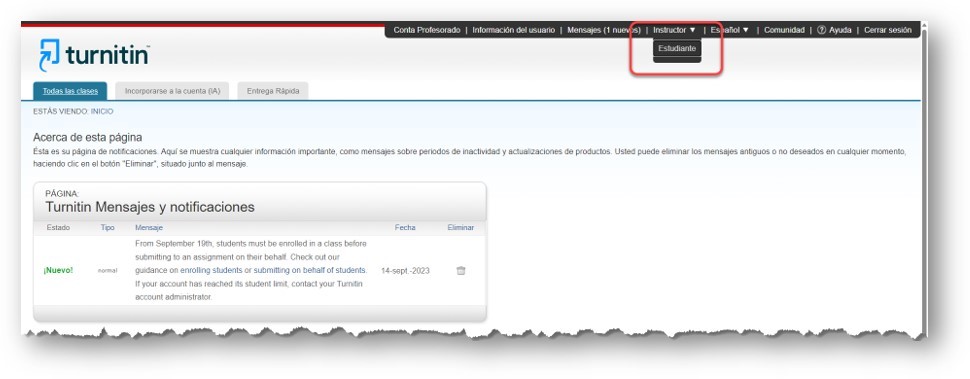
- Vaya a la opción de menú «Inscribirse en una clase»
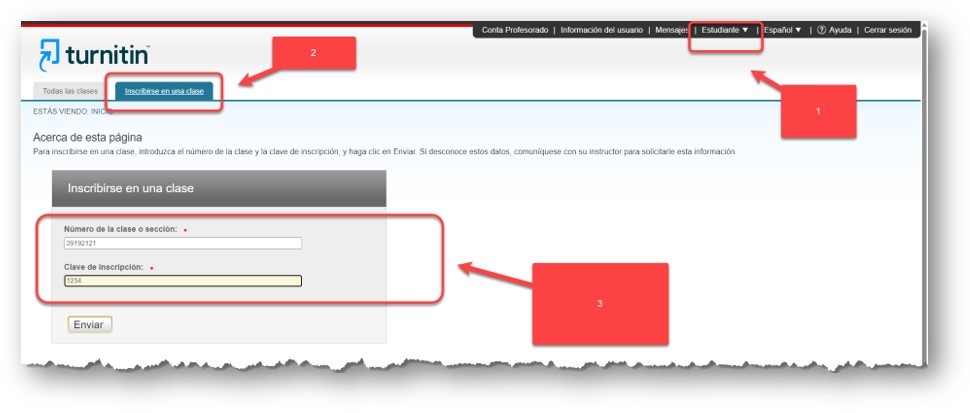
- Ingrese tanto el número de clase como la contraseña.
- El instructor ahora tendrá acceso a la clase como estudiante:
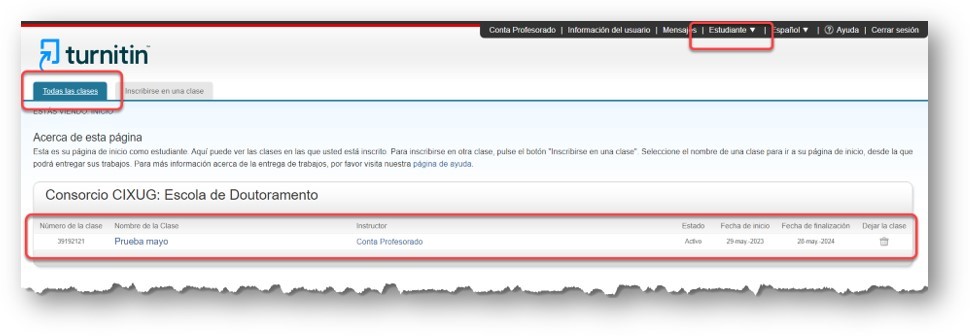
- Si pulsas sobre el nombre de la clase aparecerá la siguiente imagen con los datos de los ejercicios asociados a esa clase:
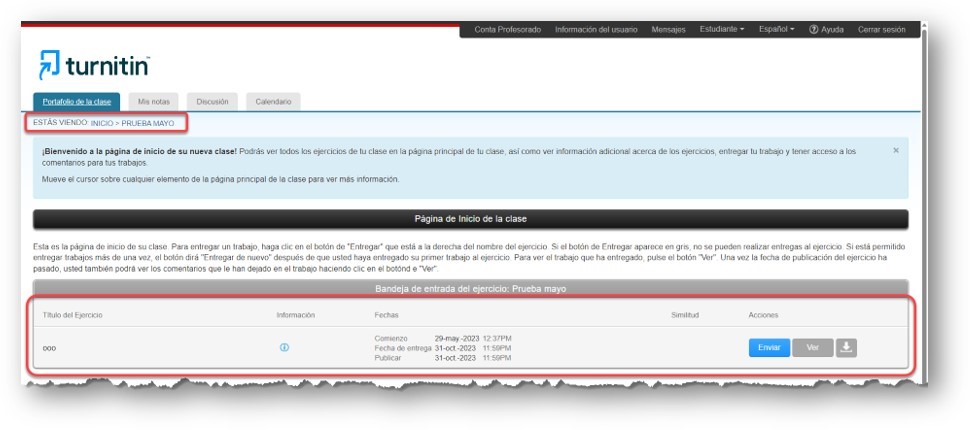
- Si ahora haces clic en la opción «Enviar» podrás subir el documento como lo hacías antes como instructor
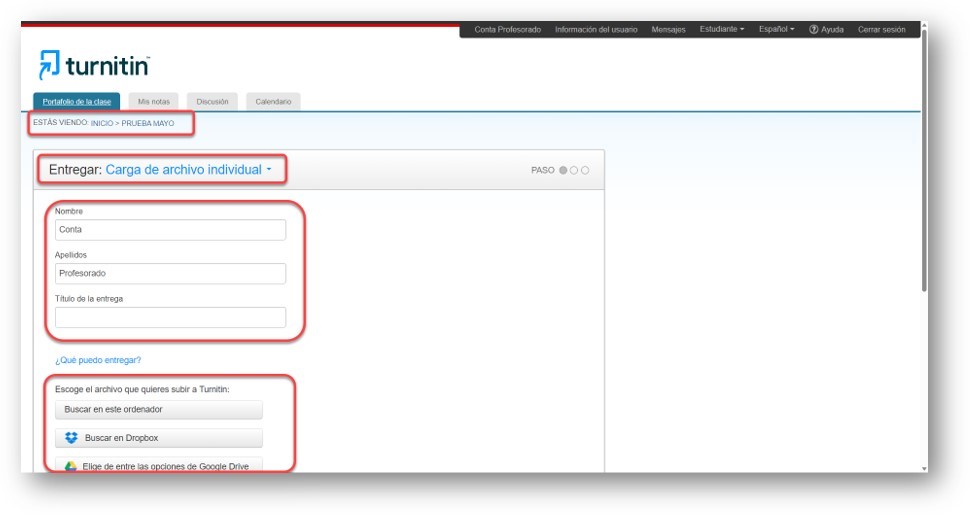
- Para revisar el resultado del proceso de identificación de similitudes deberá cambiar la opción del menú «Estudiante» nuevamente a «Instructor».

